如何设置电脑下方任务栏显示 电脑任务栏如何放到屏幕下方
更新时间:2024-08-21 11:55:06作者:xtang
电脑任务栏是我们在Windows操作系统中经常会用到的一个重要工具,它能够帮助我们快速切换程序、查看通知和时间等功能,而有些用户可能习惯将任务栏放置在屏幕底部,这样可以更方便地访问任务栏上的各种功能。如何设置电脑下方任务栏显示呢?接下来我们就来介绍一下具体的设置方法。
具体方法:
1.首先,我们可以看到自己电脑的任务栏在的位置。然后我们点击鼠标右键,会跳出来一个窗口,我们可以看到一个“属性”的选项,大家点击即可,如下图所示。

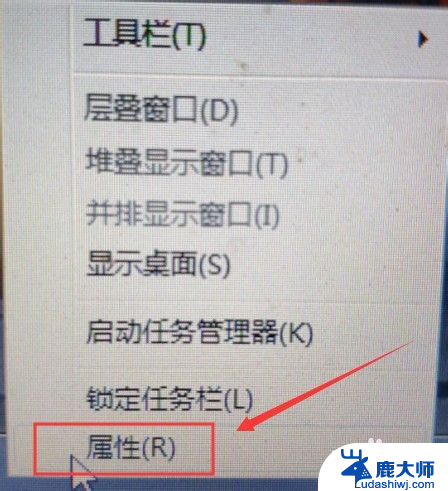
2.然后我们可以看到会有一个窗口跳出来,我们在上方的选项栏里选择“任务栏”这个选项。点击即可,如下图所示。
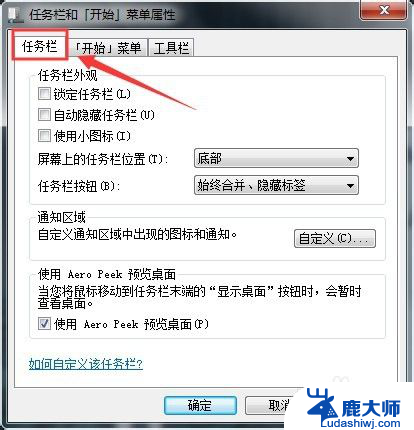
3.然后我们切换到了新的界面,可以看到一个“屏幕上的任务位置”的选项,大家都找到了吗?
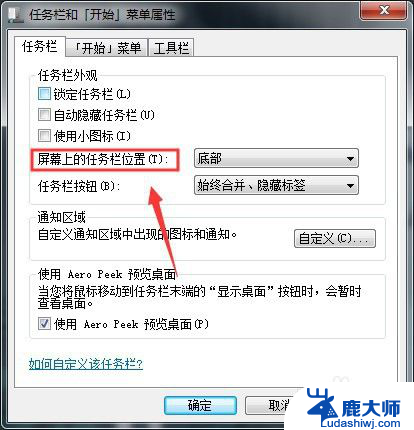
4.在它的旁边有一个下拉选项栏,我们在这里选择“底部”。如下图所示,点击即可,大家都找到了吗?
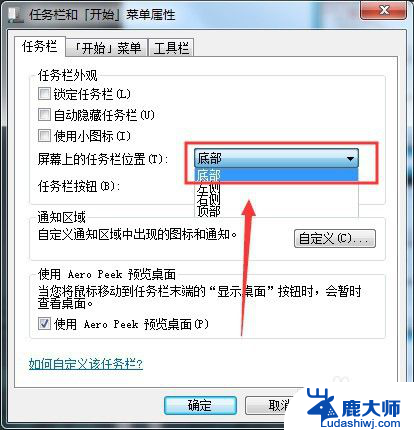
以上就是如何设置电脑下方任务栏显示的全部内容,有遇到相同问题的用户可参考本文中介绍的步骤来进行修复,希望能够对大家有所帮助。
如何设置电脑下方任务栏显示 电脑任务栏如何放到屏幕下方相关教程
- 电脑上的任务栏怎么放下面 电脑任务栏如何设置在下面
- 电脑底下任务栏显示不出来 电脑任务栏不显示怎么办
- 电脑怎么把工具栏放到下面 怎样把任务栏移动到电脑下面
- 电脑一点下面任务栏就卡 任务栏卡住不动怎么解决
- 电脑底部任务栏不见了怎么恢复 电脑桌面下方任务栏消失了怎么解决
- 电脑下面任务栏一直跳动原因 电脑任务栏弹出频繁怎么办
- 电脑桌面任务栏跑上面去了怎么办 电脑任务栏跑到屏幕上方去了
- windows没有任务栏 电脑任务栏消失的原因和解决方法
- 任务栏按钮可以设置 任务栏属性设置方法
- 任务栏图标如何隐藏 Windows如何隐藏任务栏图标
- 东芝电视无线投屏功能怎么打开 电视怎么打开无线投屏功能
- 微信怎么知道对方撤回的消息是什么 微信撤回消息查看方法
- 拒绝接入网络怎么办 网络拒绝接入解决方法
- 笔记本电脑如何用外接显示器 笔记本外接显示器分辨率调整方法
- opporeno8如何设置锁屏壁纸 oppo手机锁屏壁纸设置教程
- 惠普136w无线打印机怎么连接wifi 惠普136w打印机怎样连接无线网络
电脑教程推荐
- 1 如何去掉磁盘写保护功能 磁盘被写保护如何处理
- 2 svn恢复删除的文件 SVN删除文件后如何恢复
- 3 qq聊天记录文件夹名称 QQ聊天记录保存文件夹
- 4 怎么看电脑有没有激活 检查电脑是否激活的方法
- 5 ultraiso怎么刻录到u盘 UltraISO软件怎么刻录系统镜像到U盘
- 6 笔记本键盘亮度开关 笔记本电脑键盘灯快捷键设置
- 7 联想笔记本进入安全模式按哪个键 联想笔记本进入安全模式的步骤
- 8 微信助手在哪里打开 电脑微信文件传输助手如何关闭
- 9 怎么删除word回车符号 怎样在Word文档中消除回车符号
- 10 iphone要连接itunes怎么办 IPhone连接ITunes提示停用怎么解决